Привет, всем пользователям!
Сегодня я вам расскажу про 4 программы для скриншота экрана. Этими программами пользуюсь сам. Они все бесплатные.
скриншот экрана
Программа скриншот.
Одна из программ встроена в операционную систему windows. Она была во всех версиях windows. Программа для скриншота экрана. Вызывается нажатием клавиши "Print Screen". Эта программа имеет свой набор инструментов. На картинке внизу, вы видите скриншот экрана, сделанный с помощью встроенной программы.
С помощью программы "скриншот" вы можете выделить нужную часть рисунка, добавить туда метку, добавить текст, размыть изображение. Думаю, что много людей пользуются данной программой.
Программа "ножницы".
Ножницы появились с операционной системой windows 7. Небольшая программа, встроенная в windows.
Имеет малый набор функций, прост в работе. Каждый пользователь может самостоятельно разобраться с работой в программе "ножницы". Эта программа прячется в "стандартные - windows". Добираемся туда таким образом: пуск - все программы - стандартные windows - ножницы.
Другие две программы сторонние. Они оба бесплатные.
Программа "скриншотер".
Программа разработана в России. Имеет достаточный функционал. При запуске, она не будет показана на экране вашего монитора. Он займет место в правом нижнем углу на панели задач. Будет ждать, когда ее позовут.
После установки, можно сделать так, чтобы программа запускалась одновременно с запуском компьютера, можно так не делать. Это как вам будет удобно.
На картинке ниже, вы видите, как будет выглядеть программа во время скриншота экрана.
В этой программа тоже можете добавить текст в скриншот, размыть изображение, поменять цвет текста, добавить метки добавить выделение части картинки прямоугольником. Легкая программа для скриншота экрана.
Программа "фотоСКРИН".
Довольно многофункциональная программа. Как и скриншотер, не будет показываться вам на экране монитора. Займет место в правом нижнем углу на панели задач.
На картинке вы видите, как выглядит скриншот экрана, сделанный в программа фотоСКРИН.
Функционал программы большой. Можно добавить рукописный текст, прямоугольник, размытие изображения, обозначить маркером важные части скриншота, добавить текст, добавить нумерацию.
У программы фотоСКРИН есть функция съемки видео с экрана. Это функцию нужно покупать. Но мне достаточно того, что она умеет делать фото снимки экрана. Для съемки видео с экрана, у меня другие программы.
Сейчас, я предпочитаю программу фотоСКРИН. Как вы уже заметили, что она имеет больше возможностей.
Настройки там простые. Можете сами открыть настройки, и поменять так, как вам будет удобнее.
Я провел обзор только 4-х программ. На самом деле, программ скриншота экрана очень много. Каждый выбирает сам, что ему нравиться.
Посмотрите видео в тему.


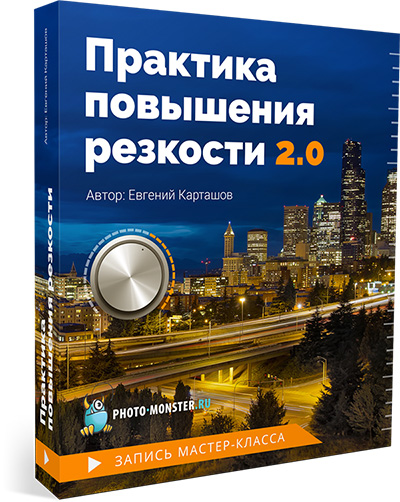





Большое спасибо за обзор прог !
ОтветитьУдалитьблог создан в помощь людям
Удалитькроссворд 3 kak naiti
Удалитькроссворд 3 разгадан, поэтому его нет. Есть кроссворд 4. Кроссворд 4 тоже с призом.
Удалить